
Varsayılan arama sağlayıcısını Internet Explorer 10'un Modern sürümünde değiştirebilirsiniz, ancak Microsoft bu seçeneği iyi gizler. IE’nin Ayarlar cazibesinde bulamazsınız - bu ayarı masaüstünden değiştirmeniz gerekir.
Masaüstünde bu ayarı değiştirdikten sonra, Internet Explorer'ın her iki sürümü de tercih ettiğiniz arama motorunu kullanır. Windows tabletlerde belirli ayarları değiştirmek için masaüstünü kullanmanız gerekecek - Windows RT sınırlı bir masaüstü bile içeriyor.
Varsayılan Arama Motorunu Değiştirme
Internet Explorer 10, varsayılan olarak Microsoft’un Bing arama motorunu kullanır. Google'a veya başka bir arama motoruna geçmek için masaüstünü kullanmanız gerekir. Masaüstüne erişmek için, Başlat ekranındaki Masaüstü kutucuğuna tıklayın veya WinKey + D'ye basın.
Masaüstünde, görev çubuğunuzdaki Internet Explorer simgesine tıklayarak Internet Explorer'ı açın. Internet Explorer penceresinin sağ üst köşesindeki dişli çark menüsünü tıklayın ve Eklentileri yönetin .

Eklentileri Yönet penceresinde Arama Sağlayıcıları kategorisini seçin ve Daha fazla arama sağlayıcı bulun pencerenin altındaki bağlantı.

Görünen galeri sayfasında tercih ettiğiniz arama motorunu bulun. Google sayfada listelenir, ancak DuckDuckGo gibi başka arama motorları da bulacaksınız.
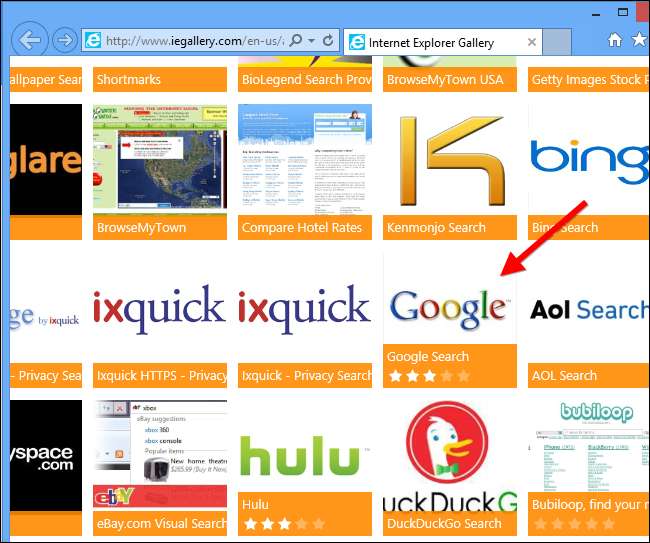
Sayfadaki Internet Explorer'a Ekle düğmesini tıklayın. Arama Sağlayıcısı Ekle penceresi göründüğünde, Bunu varsayılan arama sağlayıcım yap onay kutusunu seçin ve Ekle'yi tıklayın.

Google (veya seçtiğiniz arama motoru) artık Internet Explorer 10'un her iki sürümünde de varsayılan arama motorunuz olacak - "Metro" sürümü ve masaüstü sürümü.
Ancak, Internet Explorer 10, siz onu kapatıp yeniden açana kadar yeni arama motorunuzu gerçekten kullanmayabilir. Internet Explorer 10'un Modern sürümü yeni varsayılan arama motorunuzu kullanmıyorsa, açın, farenizle pencerenin üst kısmını tutun ve ardından ekranınızın altına sürükleyip bırakın. Bu, Internet Explorer 10'u kapatır. (Dokunmatik ekran kullanıyorsanız, ekranınızın üstünden ekranınızın altına doğru hızlıca kaydırın.)
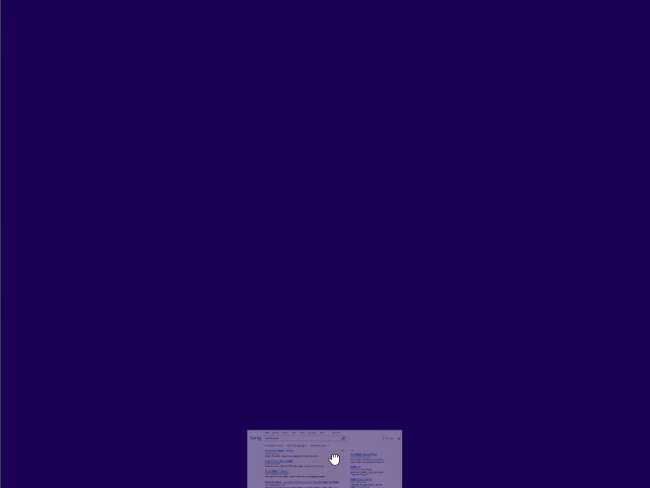
Kapattıktan sonra Internet Explorer'ı yeniden açın ve adres çubuğuna bir arama yazdığınızda tercih ettiğiniz arama motorunu kullanacaktır - artık Bing'i görmeyeceksiniz.
Arama yapmak için Internet Explorer 10'u kullanmak istemiyorsanız, bazı alternatifler vardır - Google, adında özel bir arama uygulaması yapar Google arama Windows Mağazası'ndan yükleyebileceğiniz.
Ayrıca, her biri Modern Windows 8 kullanıcı arayüzünde çalışan Google Chrome veya Mozilla Firefox'u da yükleyebilirsiniz. (Windows RT'nin üçüncü taraf tarayıcıları desteklemediğini unutmayın.)







